-
win10 centos双系统安装教程
- 2017-02-18 10:00:38 来源:windows10系统之家 作者:爱win10
今天windows之家小编心情特别好,所以就为网友们带来的非常精彩的win10 centos双系统安装教程。win10 centos双系统是目前非常流行的,非常多网友们都要安装win10 centos双系统。相信小编为网友们带来的win10 centos双系统安装教程,大家会很喜欢。下面就是win10 centos双系统安装教程。
第一部分:制作u盘启动盘
第一步:下载centos的iso文件,可以去官网下载;
第二步:下载UltraISO(软碟通)软件到电脑上,并安装好,可以先试用或者网上找个注册码注册一下;
第三步:点击菜单栏的“打开”按钮(如下图);

win10 centos双系统安装教程图一
第四步:找到下载好的 centOS ISO镜像文件,选定该文件打开,如下图:

win10 centos双系统安装教程图二
第五步:看下图:
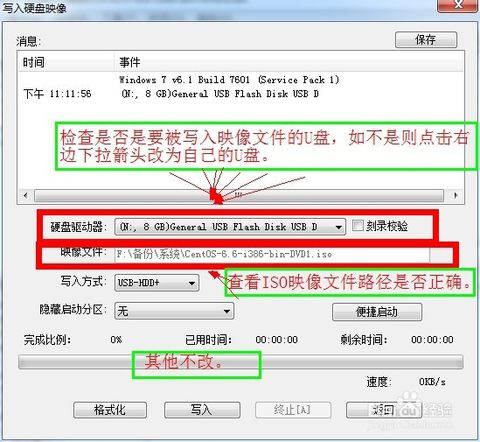
win10 centos双系统安装教程图三
第六步:确认无误后,点击“写入”。如提示不能写入,则先点击“格式化”,再点击“写入”。等待写入完成……点击返回。关闭软碟通。【至此,centOS系统安装U盘就制作好了。】这里注意一个问题,刻录好后,删除刻录u盘根目录的Packages文件夹,拷贝CentOS-7.0-1406-x86_64-DVD.iso到U盘根目录。我的U盘是8GB,实质只有7.43GB,当写入了镜像文件后,发现已经没有地方再放入镜像了,所以我们才会把packages文件夹删除了,这是为什么删除Packages文件夹的原因;所以最好选择16g的u盘,这样先使用ultraiso 刻录镜像至U盘内(刻录时选择格式化成FAT32格式);然后再将centos的iso文件拷贝到u盘里,这样就有空间了,而且也不用删除刻录u盘根目录的Packages文件夹。安装时更省心。
第七步:点击我的电脑,右键"管理",然后选择"磁盘管理",如下图:
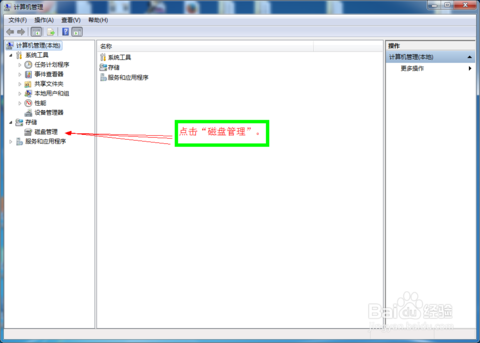
win10 centos双系统安装教程图四
第八步:
进入磁盘管理后,将磁盘分分区出空白分区来,例如,D盘还有100g的空白区,可以右键然后删除卷,选择50g删除,如果D盘不够,可以从其他盘分一点空白分区。最后在安装时,空白的分区会自动放在一起;
第二部分:
安装centos1:重启,按F12(不同电脑不同按键)出现如下界面:这个时候有些电脑可能会出现USB的legacy和 uefi两种安装导向,如果选择legacy,则会出现如下界面:
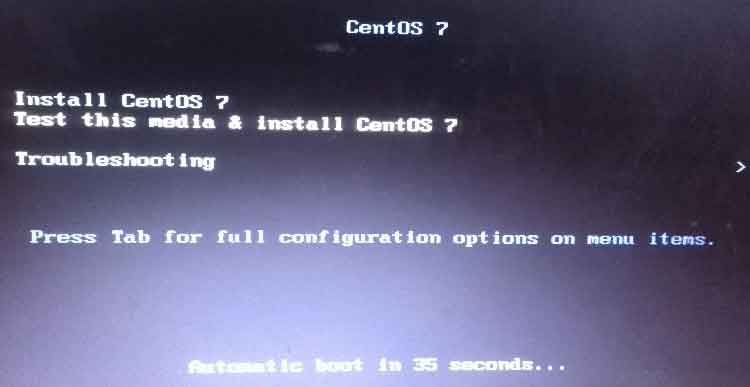
win10 centos双系统安装教程图五
此时按下Tab键,会出现如下界面:

win10 centos双系统安装教程图六
看到最下面的一行英文,然后做如下修改:将命令修改为:>vmlinuz initrd=initrd.img linux dd quiet 改好之后回车,然后就会列出你的设备列表了,在这个列表里面,不懂Linux的我都能很清楚的辨认哪个是我的U盘,不信你看下面这张图:
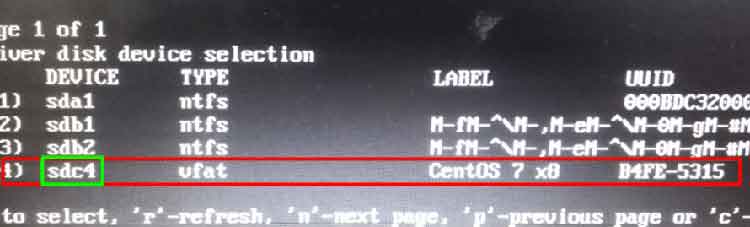
win10 centos双系统安装教程图七
很明显,sdc4就是我的U盘了,当然你得看看你自己的到底是什么,然后记下来之后就可以直接关机了(因为我曾经试着在这里按提示输入序号,没想到之后是个死循环,不知道是哪里出错了还是怎么地,所以我后来直接关机)。
2:重启之后,跟1一样,再次按tab键,然后将底下的命令改成:>vmlinuz initrd=initrd.img inst.stage2=hd:/dev/sdc4 quiet,注意sdc4,当然不同的电脑u盘可能不一样。
改好后回车,然后就是安装界面了;
(刚才讲到的如果选择uefi界面,网上好多教程都可能用这个,而且会这么写:可能会让你按e进入编辑界面,
出现可以编辑的文字
Setparams ‘Install CentOS7’
Linuxefi /images/pxeboot/vmlinuzinst.stage22=hd:LABEL=CentOSx207x20x
86_64 quiet
Initrdefi /images/pxeboot/initrd.img
Ctrl+x 启动,Ctrl+c 进入grub命令行,ESC退出回到菜单,TAB列出可能补全。
‘c’进入grub命令行,然后将
Linuxefi /images/pxeboot/vmlinuzinst.stage22=hd:LABEL=CentOSx207x20x
86_64 quiet 改成 Linuxefi /images/pxeboot/vmlinuzinst.stage22=hd:/dev/sdb4 quiet
其实这些教程都没有讲怎么找到你的u盘的盘符,然后看的人就随便输入dev/sd... 然后启动,然后等了好久出现的界面可能是这样“Warning: /dev/root does not exist, could not boot,然后网上的教程都这么说
dracut:/# ls
dracut:/# cd/dev
dracut:/dev# ls
列出一些sda sda2 sdb sdb1.....什么的,还是看不懂,其实是这些教程都简化了,因为没有将怎么找盘符,所以我建议用我的前一种方法,或者如果你知道自己的u盘盘符那也可以用uefi。。。)
这样就可以安装好双系统了;
当然还有可能出现在进入centos安装界面时,当你验证时说,无法使用磁介质安装。其实可以选择从u盘里导入镜像iso文件安装;这样就可以了。windowsxp最新版本小编也提供给网友们,喜欢windows xp系统的网友不要错过了。
以上的全部内容就是windows之家小编特意为网友们带来的win10 centos双系统安装教程了,想要使用windows10和centos系统的网友就参考上面的安装教程,相信聪明的网友们一定可以自己独立成功的安装win10 centos双系统。以后就可以跟小伙伴炫耀了。
猜您喜欢
- 萝卜家园64位win10系统下载2017-01-23
- 最方便的win7深度技术安装方法..2016-08-17
- win10如何回滚到win7旗舰版2017-05-13
- win8.1新萝卜家园系统安装图解..2016-10-13
- win8系统重装大师使用教程2016-10-30
- win7怎么更新win102023-01-12
相关推荐
- 作业互助组|作业互助组v2.37 官方版下.. 2016-08-08
- 一键自动装机win7系统下载使用教程.. 2017-02-13
- 小编告诉你硬盘故障怎么修复.. 2018-10-17
- Win8系统如何卸载已安装的应用程序.. 2015-06-05
- 详解电脑无法关机怎么办 2018-12-17
- win7系统32位纯净版下载后怎么安装的.. 2022-02-24





 系统之家一键重装
系统之家一键重装
 小白重装win10
小白重装win10
 宠爱天使 V5.04.222(宠物客户端辅助软件工具)简体中文绿色免费版
宠爱天使 V5.04.222(宠物客户端辅助软件工具)简体中文绿色免费版 小白系统ghost win8 32位专业版下载v201706
小白系统ghost win8 32位专业版下载v201706 代理IP疯狂采集助手v1.0 绿色免费版 (IP代理获取工具)
代理IP疯狂采集助手v1.0 绿色免费版 (IP代理获取工具) 小白系统ghost win7 64位纯净版201612
小白系统ghost win7 64位纯净版201612 TeamViewer Enterprise 8.0.19045多语言破解版 (远程控制工具)
TeamViewer Enterprise 8.0.19045多语言破解版 (远程控制工具) 小白系统ghost win8 64位专业版下载v201712
小白系统ghost win8 64位专业版下载v201712 深度技术win1
深度技术win1 电脑公司Ghos
电脑公司Ghos 内置解码视频
内置解码视频 Foxmail v7.1
Foxmail v7.1 搜霸极速浏览
搜霸极速浏览 萝卜家园ghos
萝卜家园ghos 星语系统优化
星语系统优化 yy电台 v2.0
yy电台 v2.0 Letasoft Sou
Letasoft Sou 系统之家 Gho
系统之家 Gho 超级文件捆绑
超级文件捆绑 粤公网安备 44130202001061号
粤公网安备 44130202001061号